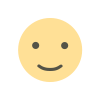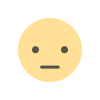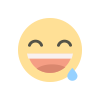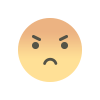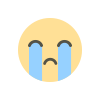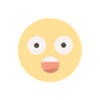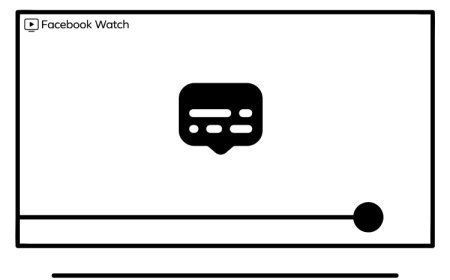كيفية إيقاف تشغيل الترجمة المصاحبة (التسميات التوضيحية) على فيسبوك
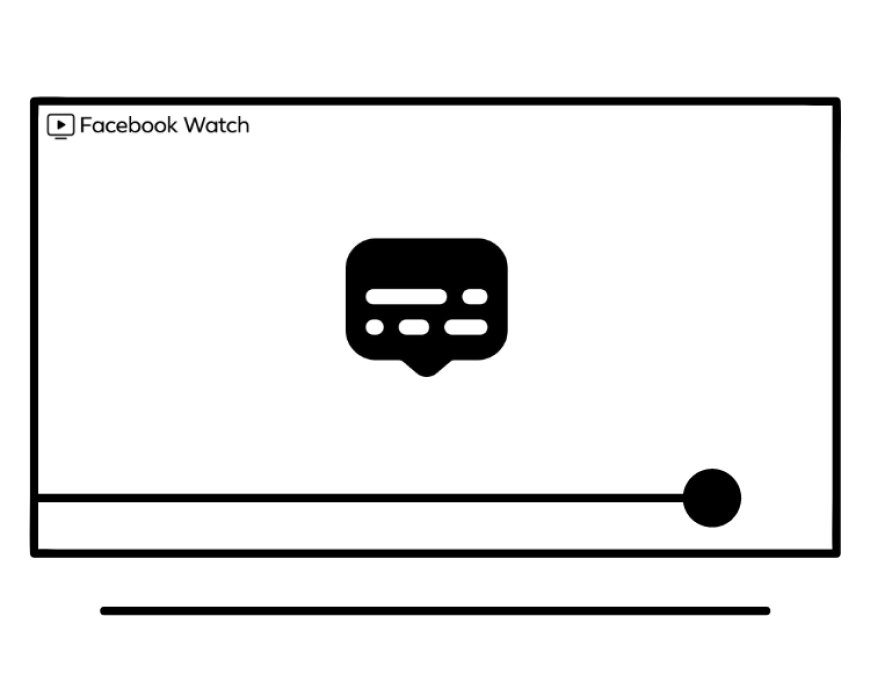
يعرض فيسبوك التسميات التوضيحية على مقاطع الفيديو الخاصة به لمساعدتك في متابعة المحتوى ، ولكنها قد تكون مزعجة أحيانا، إذا لم تكن بحاجة إليها. إليك الأن كيفية تعطيل التسميات التوضيحية على مقاطع الفيديو في فيسبوك على سطح المكتب و الأيفون و الايباد.
ضع في اعتبارك أن فيسبوك لا يقوم بمزامنة إعدادات التسمية التوضيحية عبر أجهزتك ، مما يعني أنه إذا قمت بإيقاف تشغيل التسميات التوضيحية على سطح المكتب ، فسيظل هاتفك يعرضها ، والعكس صحيح. سيتعين عليك إيقاف تشغيلها بشكل فردي على كل جهاز من أجهزتك.
يجدر بالذكر أن تطبيق فيسبوك على الأندرويد لا يعرض التسميات التوضيحية ، لذلك لن تضطر إلى فعل أي شيء لتعطيلها إذا كنت تستخدم جهاز أندرويد.
تعطيل التسميات التوضيحية لفيسبوك على سطح المكتب
لتعطيل التسميات التوضيحية على سطح المكتب ، أولاً ، قم بتشغيل متصفح الويب المفضل لديك على جهاز الكمبيوتر الخاص بك وافتح فيسبوك. سجّل الدخول إلى حسابك إذا لم تكن قد قمت بذلك بالفعل.
بعد تسجيل الدخول ، في الشريط الجانبي الأيمن من فيسبوك ، انقر فوق رمز ملفك الشخصي واختر "الإعدادات والخصوصية".
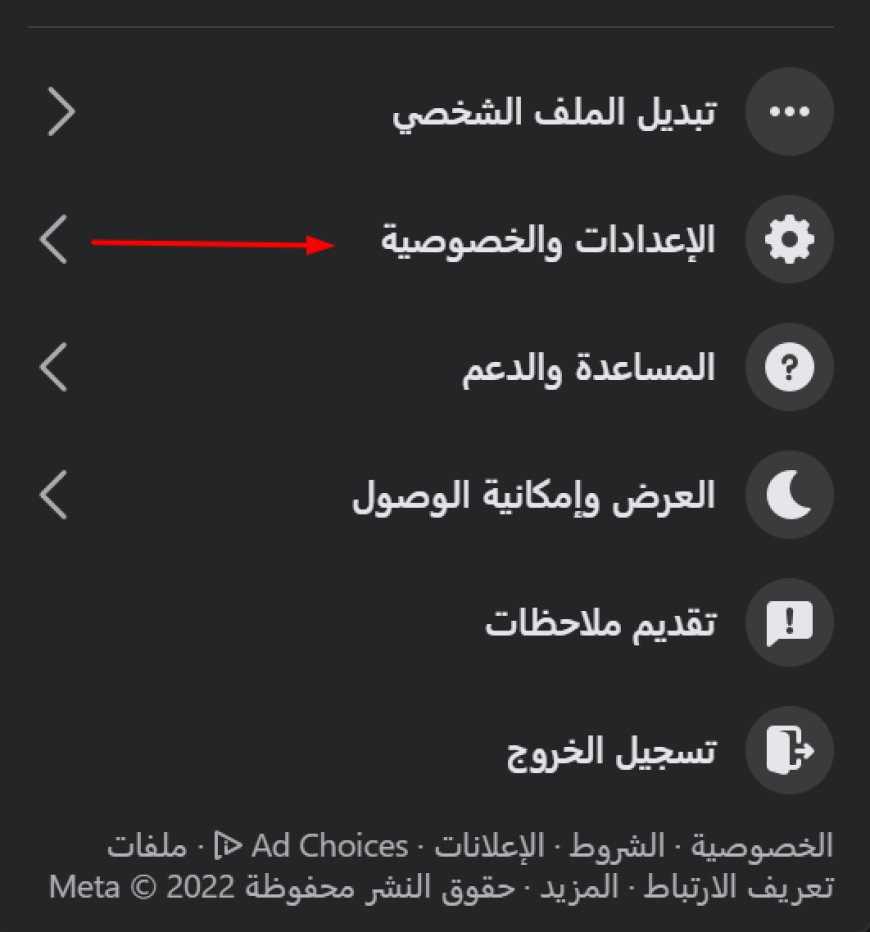
في قائمة "الإعدادات والخصوصية" ، حدد "الإعدادات".
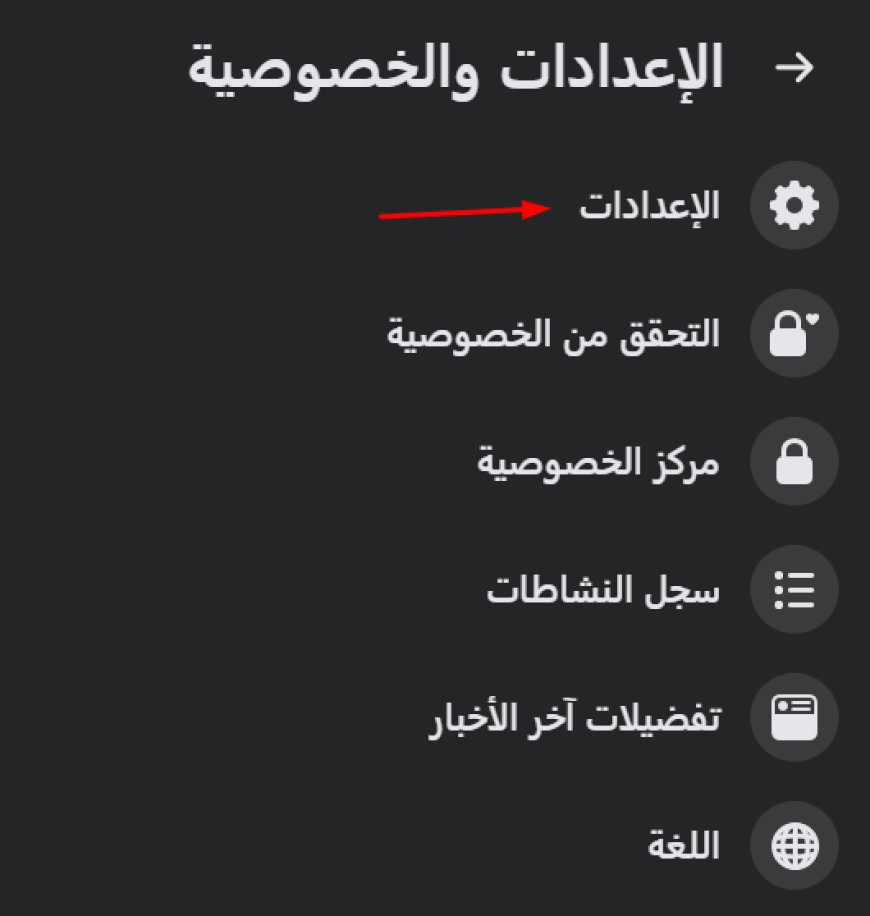
في صفحة "الإعدادات" ، من الشريط الجانبي الأيمن ، اختر "مقاطع الفيديو".
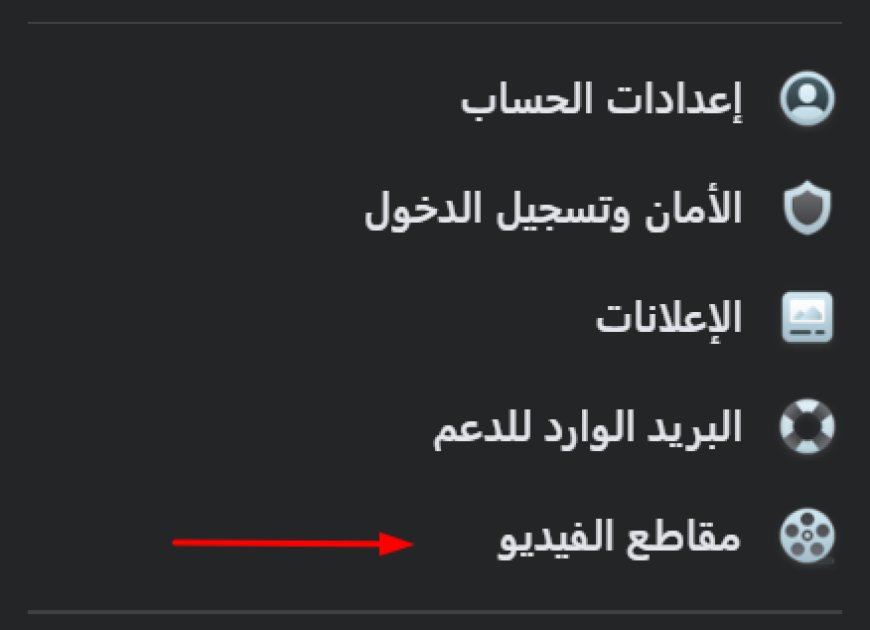
بعد أن تدخل إلى صفحة "إعدادات الفيديو". هنا ، بجوار "عرض الشروح التوضيحية دائمًا" ، انقر على القائمة المنسدلة واختر "إيقاف"
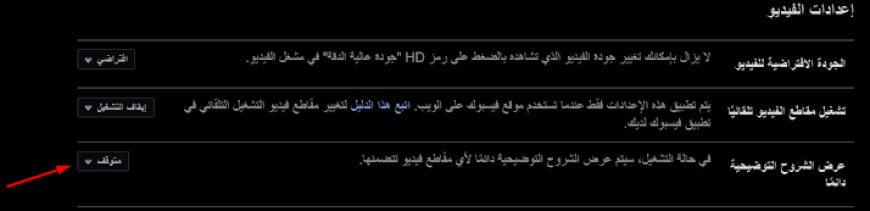
تعطيل التسميات التوضيحية لفيسبوك على الأيفون و الأيباد
لإيقاف التسميات التوضيحية لمقاطع فيديو فيسبوك على جهاز الأيفون أو الأيباد ، ستستخدم خيارًا في تطبيق الإعدادات على هاتفك أو جهازك اللوحي. هذا يعني أن التغيير لن يؤثر على فيسبوك فحسب ، بل سيؤثر أيضًا على التطبيقات الأخرى التي تعرض التسميات التوضيحية على جهازك ، لذا تأكد من أنك مرتاح لذلك قبل المتابعة.
للبدء ، قم بتشغيل تطبيق الإعدادات على هاتفك. ثم اختر خيار "عام".

في قائمة "عام" ، حدد "إمكانية الوصول".
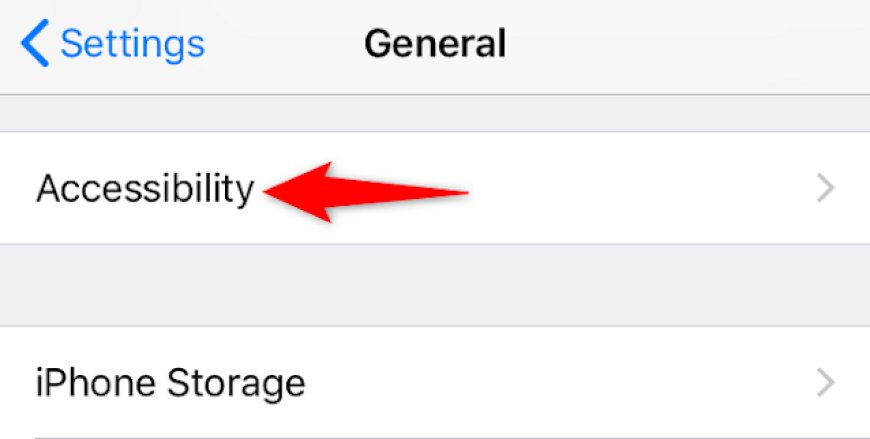
في صفحة "إمكانية الوصول" ، قم بالتمرير لأسفل بالكامل وحدد "الترجمة والتعليقات التوضيحية".
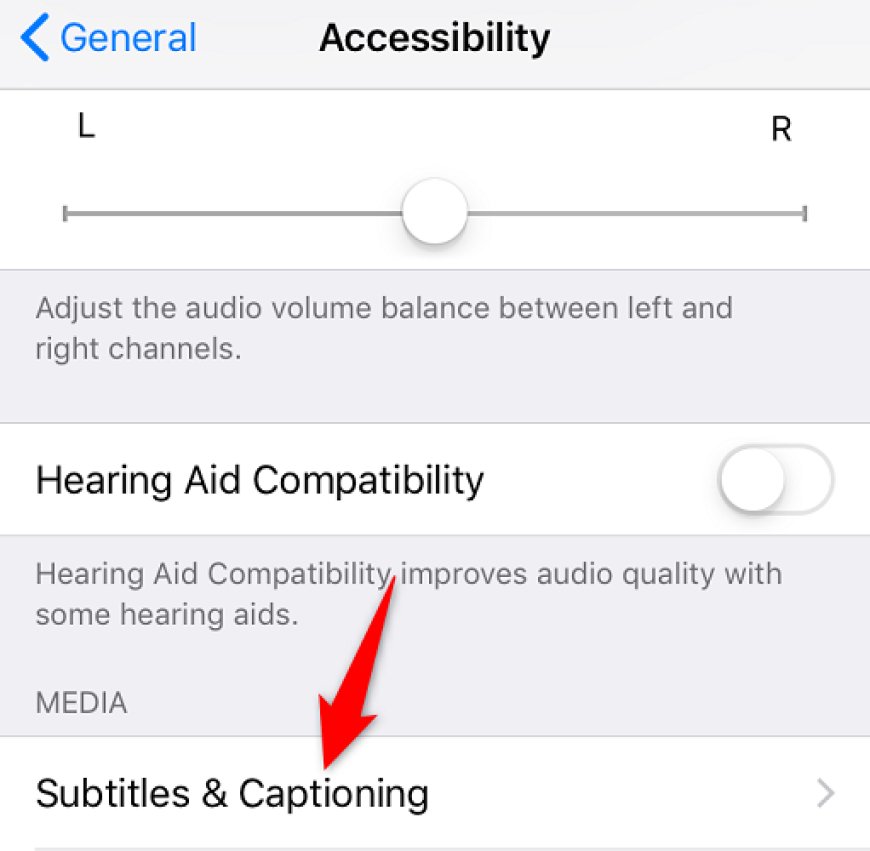
أوقف تشغيل خيار "التسميات التوضيحية المغلقة + SDH".
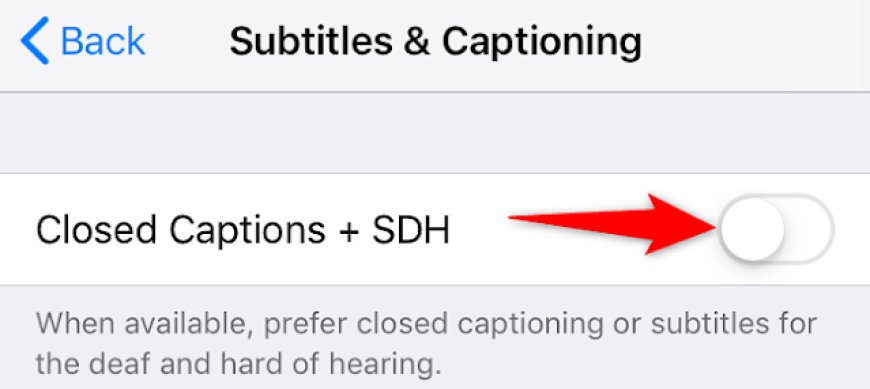
هذا كل شيء. تم الآن إيقاف تشغيل التسميات التوضيحية لمقاطع الفيديو لفيسبوك على جهازالأيفون أو الأيباد.
ما هو إنطباعك ؟